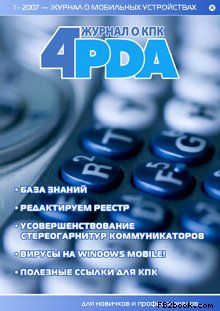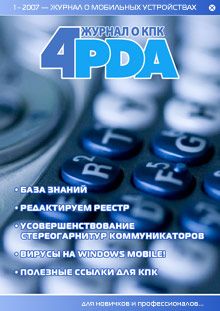Форума 4PDA - Журнал 4PDA. Февраль-Март 2006
Несмотря на то, что большинство карманных устройств работает на флэш-памяти, использовать такие жесткие диски в мобильных устройствах экономически выгоднее. Будем с нетерпением ждать новинку – уже скоро, в III квартале этого года.
S-E Walkman W950
4 Гб памяти и сенсорный экран.
Sony Ericsson анонсировала Walkman W950 с поддержкой UMTS. Аппарат оснащен памятью объемом 4 Гб и сенсорным экраном. Пользователи смогут хранить в телефоне до 4000 песен, а с помощью Disc2Phone – специального программного обеспечения, – прослушивать музыку. Поддерживаются следующие форматы: MP3, AAC, AAC+, E-AAC+, WAV и m4a. Телефон оснащен 2,6 дюймовым QVGA экраном, FM радио с RDS, графическим эквалайзером, Mega Bass динамиками, Bluetooth, USB 2.0 и HTML браузером Opera 8.
С Nimzy Vibro Blaster
Зазвучит даже стол!
С Nimzy Vibro Blaster Вы сможете превратить любую твердую и плоскую поверхность в динамик. Устройство использует патентованную технологию слухового аппарата чтобы преобразовать звуковые сигналы в звуковые механические колебания, что обеспечивает уникальную альтернативу портативным динамикам или даже наушникам. Nimzy Vibro Blaster весит 445 грамм, его размеры 49x44 мм, а стоимость около $85.
Четырехдюймовый дисплей из фольги.
Корпорация Universal Display анонсировала прототип полноцветной активной матрицы OLED. Это – четырехдюймовый дисплей, который может воспроизводить видео. Что делает его мобильным? То, что он сделан из гибкой металлической фольги – материала, который намного легче стеклянных LCD экранов.
Гибкий дисплей толщиной всего 0,1 мм весит около 6 грамм. Аналогичный по размерам стеклянный LCD дисплей весил бы около 20-30 грамм. С этого дисплея легко читать, он может быть скатан в рулон, потребляет мало энергии. Разработка этого дисплея частично финансировалась Министерством обороны США. Предполагается, что его будут использовать для телефонов и PDA, а также везде, где ему найдется применение.
Digislide Digismart
Австралийская компания Digislide изобрела принципиально новое устройство – проектор для карманных устройств, таких как: сотовые телефоны, GPS модули и видеоплееры. На конференции компания продемонстрировала свою технологию Digismart, использующую миниатюрную широкоугольную линзу для проецирования изображений размером 275х425 мм на расстоянии около метра от источника. Компания надеется, что эта технология будет применяться в виде отдельных модулей, а также интегрирована непосредственно в устройства уже к концу этого года.
Microelectronica
2G и 3G симкарты
Потребность в мобильном бизнесе во все больших объемах памяти становится все критичнее. Никто не мог и подумать, что решение может прийти в виде крошечной карты, которая идентифицирует Ваш телефон. Компания Microelectronica, наряду с родительской компанией M-Systems, готова выпустить новые 2G и 3G SIM-карты. Карта емкостью 512 Мегабайт серии MegaSIM будет доступна мобильными операторам во втором квартале текщего года, а в третьем появится уже в коммерческом варианте. К концу года компания планирует выпускать версии SIM-карт емкостью в 1 Гигабайт.
ВАШ ПЕРВЫЙ КПК
УХОД ЗА КПК
Текст: Didex, Veisong
Вот и Вы стали или только готовитесь стать владельцем карманного компьютера. Что нужно знать об уходе за ним? Совсем немного. Главное, сразу и ответственно подойти к защите нового друга от всяких неприятностей. Что же может поджидать его во внешнем мире? Пылинки, людские локти, холод, вода и падения – все это может омрачить радость при использовании ценного приобретения. Казалось бы, простая пылинка – чем же она может повредить? Отвечу – пылинки налипают на экран. Сначала их немного, и Вы их не замечаете, но со временем, их становится больше. При этом, каждый раз, когда касаетесь пальцем экрана, Вы оставляете на нем свои отпечатки, а это жир, на который прилипнет еще больше пыли. Пылинки собираются в шарики, некоторые из них достаточно твердые, как песчинки. И вот, наступает момент, когда Вы проводите по экрану стилусом, на который налип такой шарик или, что еще хуже, песчинка. Результат – царапина, а царапины тоже имеют весьма вредное свойство накапливаться.
ПЛЕНКА
Итак, экран КПК – одна из самых нежных деталей. Если своевременно на экран не приклеить защитную пленку, на нем, как мы уже выяснили, рано или поздно, образуются царапины и пятна, которые будут затруднять работу и портить внешний вид устройства.
Проведя опрос, в котором приняло участие 275 человек, наш журнал выяснил, что:
175 человек наклеивают пленку сразу же после приобретения КПК и меняют ее регулярно, если потребуется
43 человека, наклеивая пленку, понимают и осознают ее необходимость, но чувствуют дискомфорт в ее использовании
1 человек, приобретя КПК, до сих пор используют его без защитной пленки, но хотят в скором времени ее приобрести
26 человек вообще отрицают защитную пленку, как явление, и используют свой КПК без нее.
О чем говорят эти цифры? О том, что многие люди понимают целесообразность приобретения и использования защитной пленки, так как она может спасти экран от глубоких царапин, тем самым продлив срок службы устройства.
Если Вы только-только купили свой КПК, не пожалейте еще немного денег и купите пленку – от этого Вы только выиграете. Попросите продавца приклеить пленку прямо в магазине. Как правило, они не отказывают в этой услуге, а в некоторых магазинах это делают за отдельную плату.
Если Вы не пожелали наклеить пленку, важно периодически чистить экран от отпечатков пальцев и пристающей к его поверхности пыли. То же самое следует проделать, если Вы все же решили наклеить пленку.
Сначала, протрите экран специальной влажной салфеткой для ухода за жидкокристаллическим экраном монитора. Если такой салфетки нет, можно использовать обычную, но чуть влажную, а не мокрую, иначе, вода может также повредить устройству. Делайте все аккуратно, не давите сильно, чтобы не поцарапать и не продавить экран. Не следует развозить грязь по экрану – протирайте в направлении от центра к краям экрана, где и так скапливаются основные загрязнения, в том числе, и отпечатки пальцев, поэтому в конце чистки, тщательно протрите экран по периметру. В завершение, протрите экран сухой, безворсовой салфеткой, не оставляющей после себя волосков. Если такой салфетки у вас нет, используйте ткань, которую можно достать, разломав старую дискету. Но, лучше всего, купите специальный набор для чистки экранов мониторов.
Итак, экран подготовлен. Клейкая сторона защитной пленки обычно закрыта защитным слоем – как правило, это тоже пленка, но не клейкая. Расслоите «бутерброд», но только немного, иначе на клейкой стороне сразу же окажется пыль, которой много в воздухе, и при наклейке пленка не пристанет к экрану плотно в тех местах, куда попали пылинки или волоски.
Отслоив немного защитный слой, начните пленку клеить с верхнего края экрана. Клейкую сторону аккуратно и ровно приложите к экрану так, чтобы край пленки был параллелен верхнему краю экрана. Старайтесь приложить ее без отступов – в крайнем случае, он не должен превышать 0,5 мм. Как только Вы ее приложите, пленка моментально приклеится к экрану. Не спеша, освобождайте остальную часть клейкой стороны по мере наклеивания, одновременно разглаживая наклеиваемую часть сухой салфеткой. Не бойтесь пачкать внешнюю сторону пленки – она для того и нужна, чтобы защищать экран, и после наклейки Вы сможете протереть ее начисто. Когда вся пленка будет наклеена, разгладьте салфеткой края, но не давите слишком сильно на экран.
Если с первого раза не удалось наклеить защитную пленку ровно или под нее все же попала пыль, ее необходимо снять. Чтобы удалить пленку, ее достаточно поддеть с одного края, и она легко снимется. Кто-то для удаления пленки использует «скотч», кто-то деревянные зубочистки. Помните одно – не используйте булавки или другие острые предметы, которые могут нанести вред экрану.
Если вы сняли пленку, которой уже пользовались, ее можно промыть теплой водой с мылом. Затем, возьмите пальцами за торцы пленки, ополосните ее под струей воды и хорошо просушите. На всякий случай, запомните, что эти пленки многоразовые, и их можно мыть, сэкономив таким образом немного денег.
Так как теперь у пленки уже нет защитного слоя, то, держа ее за торцы, аккуратно наклейте на очищенный экран КПК. Если что-то не вышло, вымойте ее заново и попробуйте снова – пленке от этого хуже не будет.
Есть еще один популярный метод наклеивания пленки на КПК. Вам понадобятся три специальные салфетки для протирки LCD дисплеев и немного терпения. Первой салфеткой протирается экран КПК так, чтобы по возможности на нем осталось как можно меньше пыли. Сразу же накрываем экран второй салфеткой так, чтобы одним краем она проходила по нижнему (или любому другому) краю экрана КПК. Салфетку нужно разровнять так, чтобы на экране она лежала гладко. После этого, по необходимости, протираем третьей салфеткой пленку, и кладем пленку на экран (вернее на салфетку), после чего аккуратно, придерживая пленку, миллиметр за миллиметром, одновременно выгоняя пузыри, вытаскиваем салфетку.